Over KDE
Waar je ook over praat KDE Er is geen tekort aan degene die beweert dat hij te veel opties heeft. Het is nog steeds waar dat tot de stabiele versie die we vandaag hebben, sommige opties een beetje moeilijk te begrijpen zijn of te gefragmenteerd zijn, iets dat we proberen te corrigeren met de volgende versie.
Echter, ik, die een paar jaar geleden dit als een vervelende zwakte zag, moet ik vandaag toegeven dat als je eenmaal KDE grondig kent, het een sterk punt is om elk detail aan te passen. En in dit geval breng ik je een simpele truc die meer dan één interessant kan vinden.
Minimaliseer applicaties naar het systeemvak
Het is erg handig voor mij om een aantal applicaties in het systeemvak te hebben, op deze manier, als ik ze minimaliseer, nemen ze geen ruimte in de lijst met vensters in, en met KDE, om ervoor te zorgen dat bijna elke applicatie erin blijft. dienblad, het is iets dat heel gemakkelijk kan worden bereikt door KSysTrayCmd. Laten we de stappen bekijken om het te doen.
1. Klik met de rechtermuisknop op het startmenu van KDE »Toepassingen bewerken. De KDE Menu-editor wordt geopend. Voor dit voorbeeld zullen we nemen Google Chrome, dus laten we naar de locatie van het opstartprogramma gaan en als je naar de volgende afbeelding kijkt, zul je zien dat onder de opstartopties een van de opties is (hoewel ik het in het Engels heb) Plaats in het systeemvak.
Vanaf nu, wanneer ik Google Chrome start, verschijnt het pictogram in het systeemvak.
En dat is het 😉
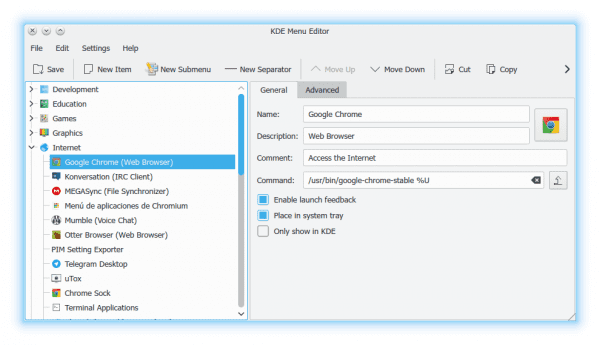
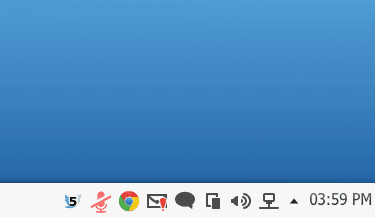
Bedankt voor de zeer praktische tip, en om de wijzigingen op te slaan, moet je op het tabblad Opslaan klikken (als je standaard de Engelse taal gebruikt).
Ja ja natuurlijk .. ik heb het gemist, maar ik neem aan dat het duidelijk is. U moet de wijzigingen opslaan.
Het ruikt alsof ik het ergens heb gezien, ik weet niet waar!
Nou, je zult het me vertellen 😉
uffff ik had het nodig sinds gisteren! Op het juiste moment! bedankt
Graag gedaan 😉
Ik heb Cantata geprobeerd, maar het werkt niet. Het laat me het pictogram geminimaliseerd achter in de lijst met vensters en niets in het systeem 🙁
Nou, zo erg is het niet
Met een vlotte taak krijg je niet hetzelfde ... een pictogram?
Geen idee .. ik heb het niet geprobeerd.
Ik ben een van degenen die denken dat kde te veel opties heeft om hetzelfde te doen, wat het omslachtig maakt:
@roberth
In de taakbeheerder klik je met de linkerknop en selecteer je "Toon een opstartprogramma als het niet draait", en dat heb je als de applicatie niet draait, een icoon in de taakbeheerder, bijna hetzelfde als in ramen 7.
@kavra
De plasmoid "vlotte taak" is een taakbeheerder met pictogrammen, vervangt de traditionele manager, dat wil zeggen, u krijgt hetzelfde als minimaliseren naar het systeemvak en ook de kenmerken van een taakbeheerder.
En degene die in het artikel wordt besproken.
Voor wat we hebben, drie manieren om hetzelfde te doen (de eerste niet helemaal maar bijna).
Als je de applicaties echter geminimaliseerd hebt in het systeemvak en je doet "Alt + Tab" om ze te doorlopen en degene te openen die je wilt, dan verschijnen die applicaties niet, wat onze productiviteit vermindert. Je kunt ook een sneltoets toewijzen aan een bepaalde plasmoid, bijvoorbeeld 'Win + m' voor de systray, in de instellingen staat: 'Keyboard shortcut', maar dit is voor de helft waar, want het enige dat Laat het je het systeemvak zien, kun je niet naar het pictogram in kwestie gaan dat je hebt geminimaliseerd omdat het er niet de focus op legt, het moet geforceerd worden met de muis, ik vraag me af waarom ik een sneltoets wil als ik aan het einde heb de muis vangen?
Groeten.
Welke distributie is dat elav? Dank je.
Geweldig, ik heb een vraag, is er een manier waarop de lijst met vensters, die met tekst, de pictogrammen bevat van de applicaties die zijn geïnstalleerd, ze zijn altijd uitgekomen met de standaard, dus ik heb de manager geplaatst die alleen pictogrammen is die indien overgelaten om te configureren.
Een vraag welk icon pack gebruik je?
Nou, het werkt halverwege…. Als ik Chromium draai vanuit de browser, ja ... maar als ik het draai vanuit de daisy-bar, nee :(. Weet je dat op een of andere manier? Waarom ga ik normaal gesproken naar het menu voordat ik naar het menu ga met directe toegang (toetsen) of direct ALT + F2.
Ik gebruik het voor attractie
Hoe kan ik ksystraycmd in ArchLinux installeren, blijkbaar is het pakket niet geïnstalleerd in mijn installatie met plasma next en ik kan het niet vinden in de repo's